Πώς να κάνετε κοινή χρήση φακέλων δικτύου στο Linux
Τι να ξέρετε
- Για κοινή χρήση του δημόσιου φακέλου, ανοίξτε Διαχείριση αρχείων > κάντε δεξί κλικ Δημόσιο φάκελος > Ιδιότητες > Κοινή χρήση τοπικού δικτύου > Μοιράσου αυτόν το φάκελο.
- Στη συνέχεια, επιλέξτε Εγκατάσταση υπηρεσίας > Εγκαθιστώ > εισάγετε τον κωδικό πρόσβασης > Πιστοποιώ την αυθεντικότητα.
- Μόλις ολοκληρωθεί η εγκατάσταση, δώστε το φάκελο a Όνομα κοινής χρήσης > προσθήκη προαιρετικού Σχόλιο.
Αυτό το άρθρο εξηγεί τον τρόπο κοινής χρήσης φακέλων δικτύου στο Linux. Οι οδηγίες ισχύουν για το Ubuntu 19.04 με GNOME 3.32.0
Ο Δημόσιος Φάκελος
Εάν το λειτουργικό σύστημα της επιλογής σας είναι Linux, είστε εξίσου ικανοί να μοιράζεστε αυτούς τους φακέλους όπως ο Windows και macOS ομόλογοί. Η διαδικασία έχει γίνει απλή με τη διανομή Linux Ubuntu και την επιφάνεια εργασίας GNOME. Δείτε πώς μπορείτε να μοιράζεστε φακέλους στο Linux χωρίς να επεξεργάζεστε μη αυτόματα αρχεία διαμόρφωσης.
Σε πολλές σύγχρονες διανομές Linux, υπάρχει ένας φάκελος στον αρχικό σας κατάλογο που ονομάζεται Public. Αυτός ο φάκελος δεν κοινοποιείται αυτόματα, αλλά είναι ένα εξαιρετικό μέρος για να ξεκινήσετε την κοινή χρήση (καθώς έχει τα απαραίτητα δικαιώματα που απαιτούνται για να κάνετε κοινή χρήση).

Κοινή χρήση του δημόσιου φακέλου
Για να καταστήσετε τον Δημόσιο φάκελο διαθέσιμο σε ένα δίκτυο, πρώτα εγκαταστήστε τα απαραίτητα στοιχεία. Αυτό μπορεί να γίνει από τον διαχειριστή αρχείων (γνωστός και ως Nautilus). Για να το κάνετε αυτό, ακολουθήστε τα εξής βήματα:
Ανοιξε το Διαχείριση αρχείων.
-
Κάντε δεξί κλικ στο φάκελο Public και, στη συνέχεια, επιλέξτε Ιδιότητες.

-
Επιλέγω Κοινή χρήση τοπικού δικτύου.

-
Επίλεξε το Μοιράσου αυτόν το φάκελο πλαίσιο ελέγχου.

-
Όταν σας ζητηθεί, επιλέξτε Εγκατάσταση υπηρεσίας, μετά επιλέξτε Εγκαθιστώ.

-
Εισαγάγετε τον κωδικό πρόσβασης χρήστη και, στη συνέχεια, επιλέξτε Πιστοποιώ την αυθεντικότητα.
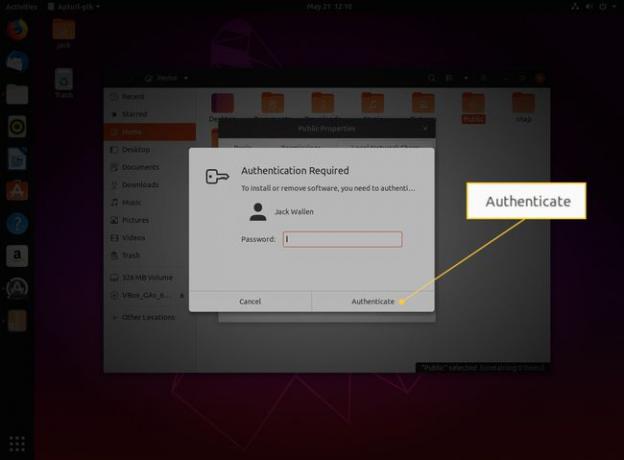
Αφήστε την εγκατάσταση να ολοκληρωθεί.
Όταν ολοκληρωθεί η εγκατάσταση, επιστρέφετε στο παράθυρο Κοινή χρήση φακέλων. Εδώ πρέπει να δώσετε στο φάκελο a Όνομα κοινής χρήσης και ένα προαιρετικό Σχόλιο.

Το επόμενο βήμα είναι να αποφασίσετε τι είδους δικαιώματα θέλετε να επιτρέψετε για το φάκελο.
- Εάν αυτοί που χρησιμοποιούν το φάκελο πρέπει να δημιουργήσουν και να διαγράψουν υποφακέλους στον Δημόσιο φάκελο, επιλέξτε Επιτρέψτε σε άλλους να δημιουργούν και να διαγράφουν αρχεία.
- Εάν θέλετε να επιτρέψετε σε οποιονδήποτε στο δίκτυό σας να έχει πρόσβαση στον Δημόσιο φάκελο, επιλέξτε Πρόσβαση επισκέπτη. Εάν αφήσετε μη επιλεγμένο αυτό το πλαίσιο, τα μόνα άτομα που θα έχουν πρόσβαση σε αυτόν τον φάκελο είναι αυτά με λογαριασμό χρήστη στο μηχάνημά σας.
Εάν ανησυχείτε για την ασφάλεια, εκκαθαρίστε το Πρόσβαση επισκέπτη επιλέξτε το πλαίσιο και, στη συνέχεια, δημιουργήστε έναν λογαριασμό χρήστη για οποιονδήποτε χρειάζεται πρόσβαση στον Δημόσιο φάκελο σας. Κάντε κλικ Δημιουργία κοινής χρήσης και στη συνέχεια, όταν σας ζητηθεί, κάντε κλικ Προσθέστε τα δικαιώματα αυτόματα.
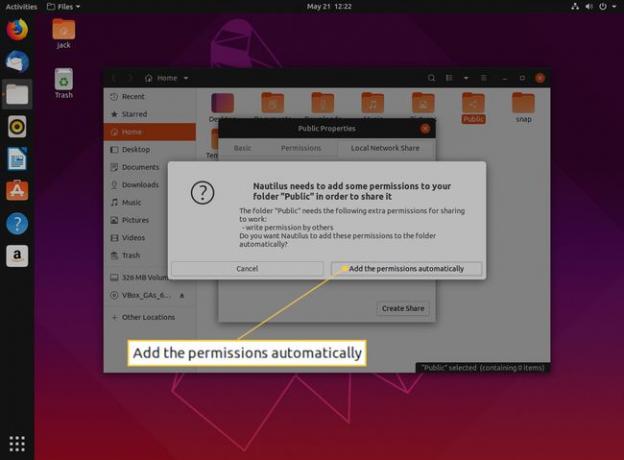
Μόλις ολοκληρωθεί, κλείστε το παράθυρο Κοινή χρήση φακέλων. Ο Δημόσιος φάκελος είναι πλέον προσβάσιμος από το δίκτυό σας. Ο τρόπος πρόσβασης των χρηστών στη μονάδα δίσκου εξαρτάται από το λειτουργικό σύστημα που χρησιμοποιούν. Για παράδειγμα, στα Windows 10, ο φάκελος Public βρίσκεται κάτω από το Network και, στη συνέχεια, το όνομα του μηχανήματος που μοιράζεται το φάκελο.

Αυτό είναι το μόνο που χρειάζεται για την κοινή χρήση φακέλων στο δίκτυό σας από μια μηχανή Linux. Προσθέστε όλα τα αρχεία που χρειάζεστε σε αυτόν τον φάκελο και αφήστε τους συναδέλφους σας να έχουν σε αυτά.
